台式电脑如何连接手机热点上网 台式电脑怎么连个人热点
更新日期:2023-08-12 12:28:02
来源:转载
手机扫码继续观看

最近小编想要通过手机热点来为台式电脑提供网络,但是不知道台式电脑如何连接手机热点,于是小编到网上搜集了相关资料,总算找到了台式电脑连接手机个人热点的方法,下面小编就把自己找到的方法教程带来给大家,大家如果有需要的话,赶紧来系统城学习查看吧。

台式电脑如何连接手机热点上网?
具体步骤如下:
1.手机开启热点。打开手机设置,点击个人热点,打开“便携式WLAN热点”;
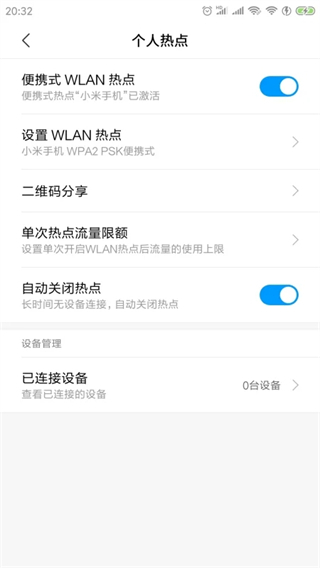
2.在手机“设置WLAN热点”里设置热点的名称和密码,如图,电脑连接手机热点时需要用到;
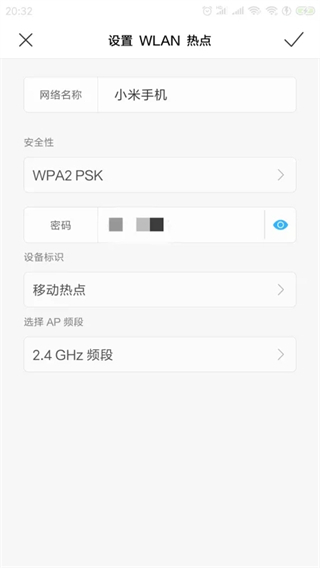
3.由于台式机没有内置无线网卡,不像笔记本电脑或者手机一样能够接收无线信号,所以要准备一款外置无线网卡,安装好驱动;

4.安装好驱动后,在电脑的“网络连接”里面,“以太网”旁边多出来一个连接,那就是外置无线网卡的连接,点击启用;
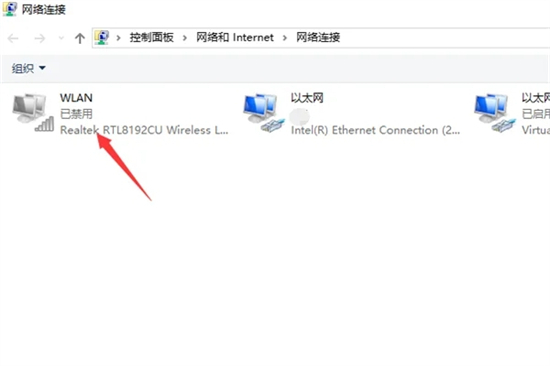
5.无线连接启用后,就像笔记本电脑或手机一样搜索到无线信号,找到之前在手机设置的热点名称,如图中,本人开启小米手机的热点;
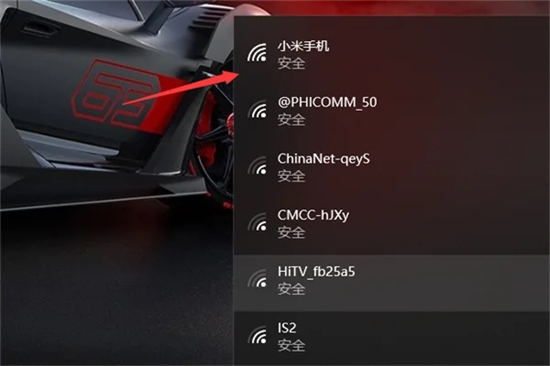
6.点击连接,输入之前手机上设置的密码,连接成功,台式电脑即可通过手机热点进行上网。
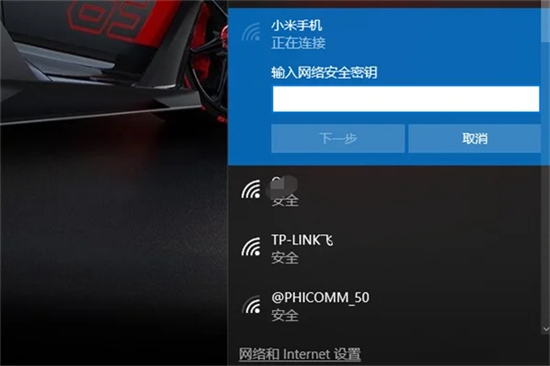
以上就是小编为大家带来的台式电脑如何连接手机热点上网的方法了,希望能帮助到大家。
该文章是否有帮助到您?
常见问题
- monterey12.1正式版无法检测更新详情0次
- zui13更新计划详细介绍0次
- 优麒麟u盘安装详细教程0次
- 优麒麟和银河麒麟区别详细介绍0次
- monterey屏幕镜像使用教程0次
- monterey关闭sip教程0次
- 优麒麟操作系统详细评测0次
- monterey支持多设备互动吗详情0次
- 优麒麟中文设置教程0次
- monterey和bigsur区别详细介绍0次
系统下载排行
周
月
其他人正在下载
更多
安卓下载
更多
手机上观看
![]() 扫码手机上观看
扫码手机上观看
下一个:
U盘重装视频











